Cũng giống các mạng xã hội khác như: Facebook, Instagram,… thì TikTok cũng cung cấp chế độ bảo mật 2 lớp, xác minh tài khoản khi bạn đăng nhập ở một thiết bị lạ hoặc ứng dụng bên thứ 3. Vậy các bước để cài đặt bảo mật 2 lớp cho tiktok là như thế nào? Bài viết dưới đây mình sẽ hướng dẫn các bạn cách cài bảo mật 2 lớp khi đăng nhập TikTok để tránh bị hack tài khoản.

I. Lợi ích của việc cài đặt bảo mật 2 lớp khi đăng nhập TikTok
- Bảo mật 2 lớp là cách tốt nhất để bảo vệ bạn khỏi những vụ tấn công mạng như phishing (đánh cắp các thông nhạy cảm về tài khoản người dùng, giả mạo các trang đăng nhập, chiếm dụng tài khoản).
- Không cần đặt mật khẩu quá dài và khó, điều đó dẫn đến dễ bị quên hoặc khó nhớ mật khẩu.
- Cảnh báo được tài khoản đang bị đăng nhập ở một thiết bị lạ hoặc ứng dụng bên thứ 3.
II. Hướng dẫn cách cài đặt bảo mật 2 lớp khi đăng nhập TikTok
1. Hướng dẫn nhanh
Đăng nhập vào TikTok > Vào biểu tượng Tôi > Chọn biểu tượng 3 chấm để vào giao diện Cài đặt > Chọn Bảo mật > Nhấn Xác minh 2 bước > Chọn gửi mã xác nhận Gmail > kích hoạt.
2. Hướng dẫn chi tiết
Bước 1: Đăng nhập vào TikTok > Vào biểu tượng Tôi > Bấm vào tượng trưng 3 chấm để vào cài đặt.
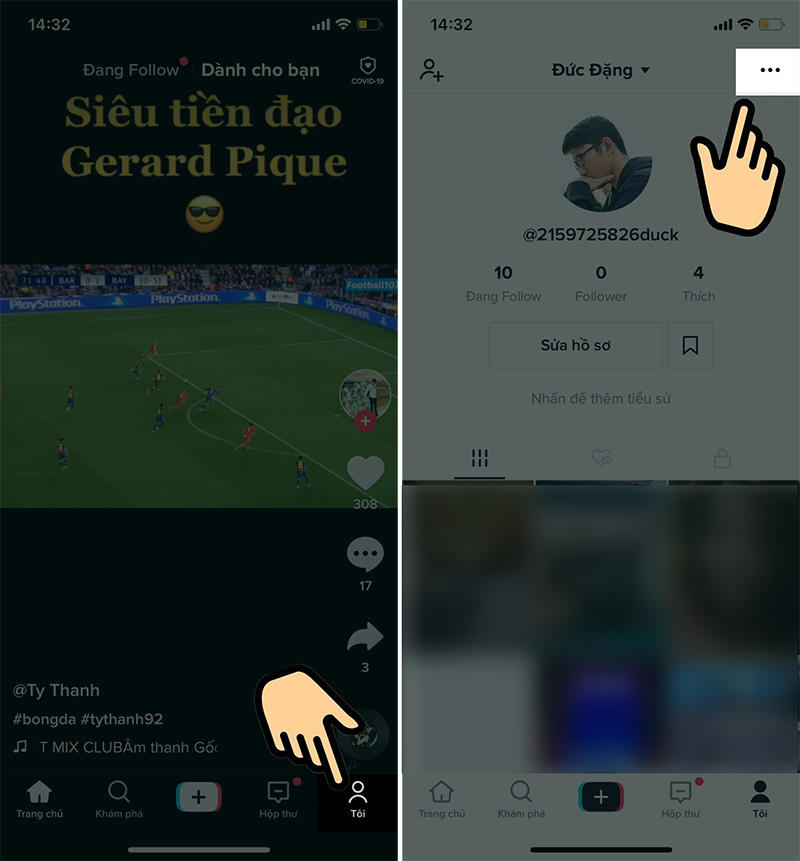
Bước 2: Tại Cài đặt và quyền riêng tư > Chọn Bảo mật
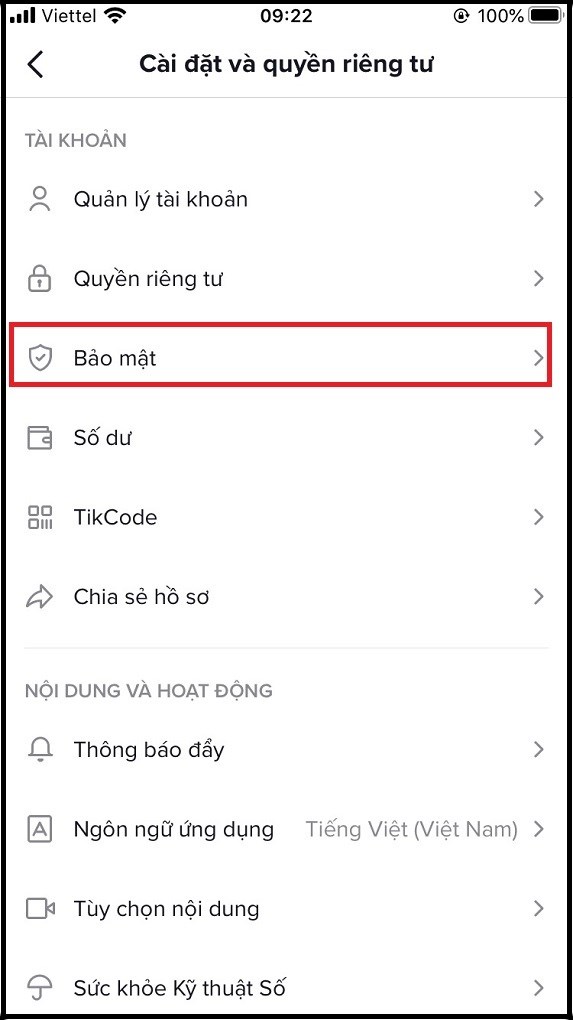
Bước 3: Chọn Xác minh 2 bước để bật chức năng.
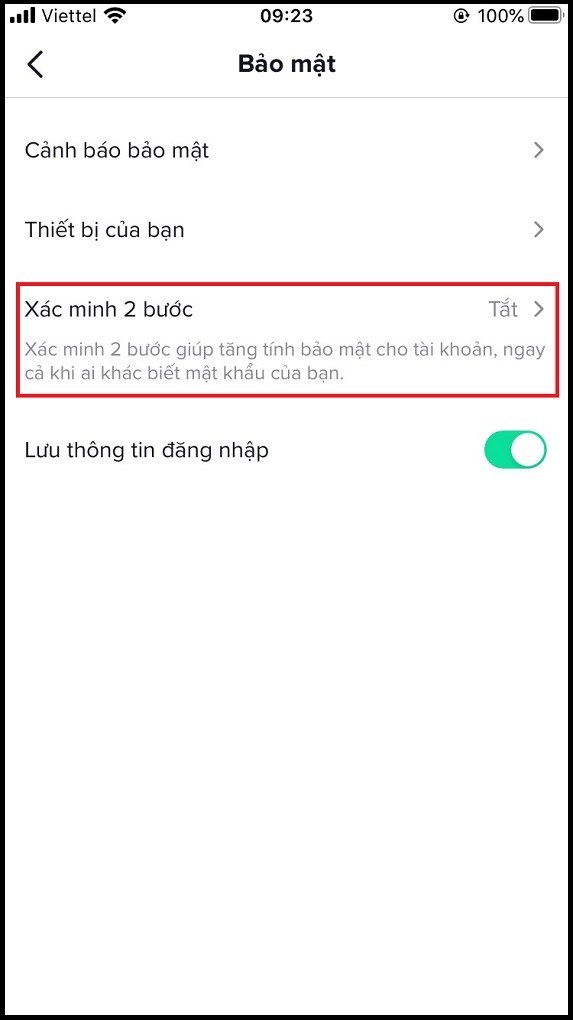
Bước 4: Trong giao diện Xác minh 2 bước > Chọn Email để xác thực.
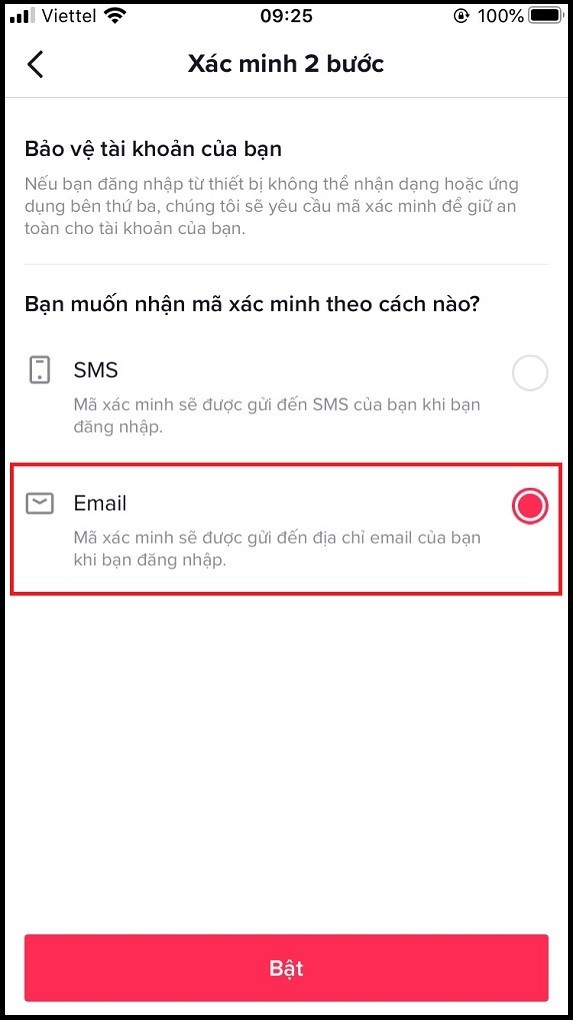
Bước 5: Nhập Email bạn muốn nhận mã xác nhận > Vào Email lấy mã xác nhận > Nhập mã gồm 6 chữ số.
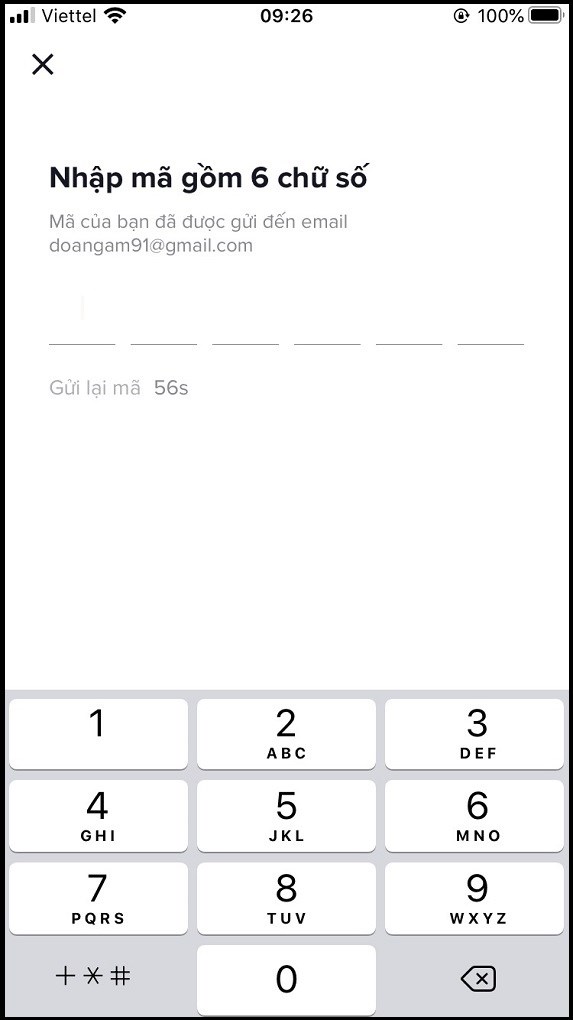
Bước 6: Xác minh 2 bước đã được thiết lập.
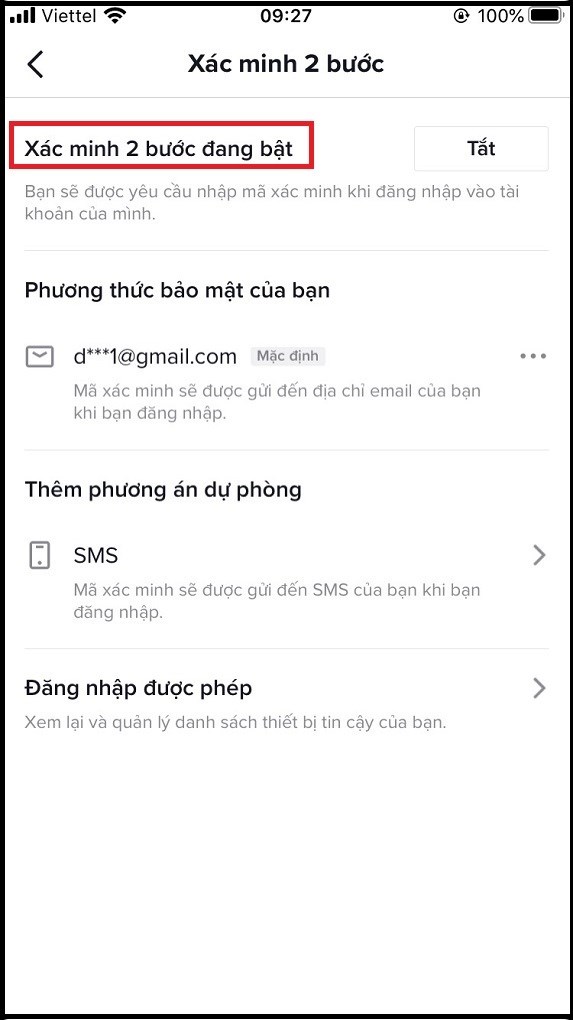
Việc bảo vệ tài khoản Tiktok của bạn trở nên an toàn, bảo mật hơn khi cài đặt bảo mật xác minh 2 lớp. Đó là cách tốt nhất để bảo vệ bạn khỏi những vụ tấn công, để tránh mất tài khoản người dùng, tránh bị giả mạo hay đánh cắp thông tin cá nhân. Giờ đây bạn không cần đặt mật khẩu quá dài và khó nhưng vẫn được bảo mật nhờ xác minh 2 lớp. Bất cứ hành động đăng nhập trái phép ở trên thiết bị lạ nào đó đều sẽ được cảnh báo. Còn chần chừ gì nữa mà không cài bảo mật 2 lớp khi đăng nhập TikTok ngay bây giờ. Cám ơn bạn đã theo dõi bài viết, hãy để lại bình luận bên dưới nhé.
















